Hızlı Düzeltme: iPhone Yedeklemesini Geri Yüklemek için Yeterli Alan Yok
iPhone – Cebinizdeki marka! Tüm önemli verileriniz bu küçük değerli dosyada saklanır. Kesinlikle bir yedeğini almak istersiniz ve geri yüklemeniz gerekebilir. Şimdi bunu hayal et. Dosyalarınızı yedeklemeye ve geri yüklemeye çalışıyorsunuz ve aniden çekici ve güzel olan her şeyin ortasında iPhone’unuz size turşu vermeye mi başladı? ‘iPhone’da yeterli boş alan olmadığı için iTunes, iPhone’u ‘iPhone’um’ geri yükleyemedi’ diyen bir açılır pencere geliyor. Şimdi ne var? Göz alıcı özçekimlerinize hayran değil misiniz? Takip etmeniz gereken çok önemli dokümanlarınız yok mu? Yoksa bu ‘iPhone Yedeklemesini Geri Yüklemek için Yeterli Alan Yok’ sorununu çözecek kadar umurunuzda değil mi? Tabii ki! Günümüz dünyasında telefonunuz sadece bir arama cihazı değil, bundan çok daha fazlasıdır. Telefonunuzun kaput olması sizi kaput yapacak! iPhone size lüks vaat etse de, yine de bu tür kritik koşullara açık.
Ama endişelenmenize gerek yok! Dünyanın sonu değil! ‘iPhone Yedeklemesini Geri Yüklemek için Yeterli Alan Yok’ sorununu düzeltmenin yolları vardır. Ve işte size yardımcı olmak için buradayız. Aşağıdaki makalede, iPhone yedeklemesini geri yüklemek için yeterli alan olmaması gibi yaygın bir soruna 3 farklı çözüm önerdik. Bu güzel çözümler arasında, en verimli ve güvenilir seçim olduğunu kanıtlayarak çıtayı aştı ve bu da – DrFoneTool – Telefon Yedekleme (iOS) – kurtarman için! Cihazınızda yeterli depolama alanı olmadığında bile iTunes yedekleme dosyalarını seçerek geri yüklemenize yardımcı olacak harika bir alternatif araçtır. Bu yüzden cihazınızdaki değerli verilere güle güle hatalar ve sıcak selamlar!
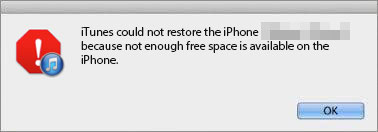
- Bölüm 1: iPhone depolama alanınızı kontrol edin
- Bölüm 2: En İyi Geçici Çözüm – iTunes Yedeklemeyi Seçerek Geri Yükleyin
- Bölüm 3: iTunes ve iOS’u Güncel Tutun
- Bölüm 4: Güvenlik Ayarlarına Uyum
Bölüm 1: iPhone depolama alanınızı kontrol edin
İlk şey önce gelir. iPhone depolama alanı yetersiz olduğundan geri yükleme başarısız olduğundan, bunun gerçek olup olmadığını kontrol edelim. Yani bu gerçeklik kontrolü için sadece:
MyCAD’de yazılım Güncelleme ye git Ayarlar> Genel> Saklama ve iCloud Kullanımı. Burada, iDevice cihazınızdaki Kullanılmış ve Kullanılabilir depolamayı görebiliriz.

Gerçek şu ki, iPhone’unuz yeterli depolama alanına sahip değilse, şunu deneyebilirsiniz: iPhone’daki önbelleği temizleya da bazı iPhone fotoğraflarını sil biraz yer açmak için. Ancak bazı içerikleri sildikten sonra depolama alanı hala yeterli değilse, iPhone yedeklemesini geri yüklemek için aşağıdaki çözümleri uygulayabiliriz.
Bölüm 2: En İyi Geçici Çözüm – iTunes Yedeklemeyi Seçerek Geri Yükleyin
Artık sadık bir iPhone kullanıcısı olarak, iTunes ile verilerinizi geri yüklerken riskin farkında olabilirsiniz. Evet, tüm orijinal verilerinizi siler ve ardından geri yükler. Ayrıca, yalnızca seçtiğiniz seçici dosyalarla değil, tüm verilerle ilgilenir. Güzel güzel! Yukarıda tartışıldığı gibi, süper havalı – süper bir aracımız var – DrFoneTool – Telefon Yedekleme (iOS). DrFoneTool, iTunes yedekleme verilerinizi seçerek cihazınıza geri yüklemenizi sağlayan kullanımı kolay bir yazılımdır. Artık tüm verileri geri yükleme derdi yok, çünkü şimdi DrFoneTool ile sadece değerli dosyalarınızı saklayabilirsiniz. Tabii ki, harika bir zaman ve bellek tasarrufu sağlıyor ve sağladığı kolaylık ve esnekliği seveceksiniz. Ayrıca, yalnızca Mac ile değil, Windows ile de uyumludur.

DrFoneTool – Telefon Yedekleme (iOS)
3 adımda iTunes yedeklemenizi seçerek geri yükleyin!
- Önizleyin ve iTunes ve iCloud yedeklemesinden seçerek geri yükleyin.
- Mevcut cihaz verilerini koruyarak verileri geri yükleyin
- Tüm iOS cihazları için çalışır. En son iOS sürümüyle uyumludur.

- Windows 10, Mac 10.15 ile tam uyumlu.
Seçilen öğeleri iTunes yedeklemesinden etkili bir şekilde geri yüklemek için şu adımları izleyin:
1 Adım. DrFoneTool’u yükleyin! Başlatın ve tüm özellikler arasında ‘Telefon Yedekleme’yi tıklayın. Ardından iTunes Yedekleme dosya modundan ‘Geri Yükle’yi seçin.

2 Adım. Sol sütunda, ‘iTunes yedeklemesinden geri yükle’yi seçin. DrFoneTool, bilgisayarınızdaki iTunes yedekleme dosyalarını otomatik olarak algılayacaktır. Yapmanız gereken, iTunes yedekleme dosyasını seçmek ve ‘Görüntüle’ veya ‘İleri’yi tıklamaktır.

3 Adım. Ve burada tarama bitti. Artık tüm iTunes yedekleme verilerinizi farklı türlerde önizleyebilirsiniz. En beğenilen özçekimlerinizi koruma zamanı! Şimdi, saklamak istediğiniz iTunes yedekleme öğelerini kontrol edin. Ardından ‘Cihaza Geri Yükle’ düğmesini tıklayın ve bu, tüm önemli öğelerinizin yedek dosyalarını cihazınıza geri yükleyecektir.

Böylece zamandan ve bellekten tasarruf etmenizi ve nihayet “iPhone yedeklemesini geri yüklemek için yeterli alan olmaması” sorununu çözmenizi sağlayan DrFoneTool, bu akılda kalıcı ifadeyi haykırmanıza izin verecektir – ‘İşte böyle yapılır!!’
Bir sonraki çözümümüze geçerken, elimizde:
Bölüm 3: iTunes ve iOS’u Güncel Tutun
Herhangi bir iDevice’in düzgün çalışması için iTunes ve iOS’un en son sürümleriyle güncellendiğinden emin olmamız gerekir. Yazılımınızı güncellemek, ‘iPhone Yedeklemesini Geri Yüklemek için Yeterli Alan Yok’ sorununu da çözebilir. Bu nedenle aşağıdaki talimatları izlemeniz önerilir:
Yetersiz Depolama Sorununu Düzeltmek için iOS’u Güncelleyin
Adından da anlaşılacağı gibi, iOS’umuzu güncelleyerek ‘iPhone’u geri yüklemek için yeterli depolama alanı yok’ sorunumuzu çözmeye çalışıyoruz. Bunun için öncelikle güncelleme işleminin hiçbir güç tarafından kesilmeyeceğinden emin olmak için iPhone’unuzu şarj etmeniz gerekir ve iPhone’unuzu yedekleyin.

Ardından, Ayarlar > Genel > Yazılım güncellemesine gidin. Şimdi, ‘İndir ve Yükle’ye dokunun.
“Yükle” üzerine tekrar dokunmanızı isteyen yeni bir pencere açılacaktır.
Şimdi gidin ve bitene kadar dışarıda bir gezintiye çıkın.

Yetersiz Depolama Sorununu Düzeltmek için iTunes’u Güncelleyin
Burada iTunes’umuzu eski bir sürüm olarak güncelleyerek hatamızı ortadan kaldıracağız, ‘yetersiz alan’ sorununa neden olan nedenlerden biri de olabilir. Yani şüphesiz, ilk işiniz iTunes’u çalıştırmak olacaktır. Ardından, Güncellemeleri Kontrol Et’e tıklayın ve ardından iTunes’un en son sürümünü yüklemek için talimatları izleyin.

Ayrıca iTunes’u bilgisayarınızdan tamamen kaldırmayı ve en son sürümünü Apple’ın resmi web sitesinden indirmeyi düşünebilirsiniz.
bir tutam tavsiye
Bazı kullanıcılar, iOS veya iTunes’u güncelledikten sonra tüm verilerinin kaybolması sorunuyla karşı karşıya kaldı. Yani daha iyi iOS 11’e yükseltmeden önce iPhone verilerinizi yedekleyin.
Şimdi nihai çözümümüze geçelim
Bölüm 4: Güvenlik Ayarlarına Uyum
Siber saldırılara ve güvenlik ihlallerine eğilimli tuhaf bir dünya. iPhone’unuzu tamamen bozabilecek ve sizi çaresiz bırakabilecek sınırsız sayıda virüs var. Ve böylece cihazınızı korumak için birkaç güvenlik uygulaması yüklersiniz. Bir yandan, bu uygulamaların hayatınızı kolaylaştırdığı durumlarda, diğer yandan bunlar iTunes ile çakışabilir ve söz konusu hatayı üretebilir. Ancak, size bunun için de bir düzeltme getiriyoruz. Sadece aşağıdaki adımları izleyin:
Güvenlik Ayarları aracılığıyla iPhone’da yeterli depolama alanı nasıl düzeltilir?
- Öncelikle tarih, saat ve saat dilimi ayarlarının doğru olduğundan emin olun veya bunları güncelleyin.
- Ardından, iTunes’un en son sürümünü bilgisayarınıza yükleyin.
- Windows veya Mac OS’nizi düzenli olarak güncellediğinizden emin olun.
- Üçüncü taraf güvenlik yazılımı için en son güvenlik düzeltme ekini yükleyin.
- Soruna neden olmadıklarından emin olmak için Mac ve pencerelerdeki ana bilgisayar dosyalarını kontrol edin.
Çoğunuz için bu adımlar işleri harekete geçirecek. Ancak, yukarıdaki çözümler yine de başarısız olursa, güvenlik yazılımını geçici bir süre için, yani yükseltme işlemi sırasında devre dışı bırakmanızı öneririz.
Final Kelimeler
Son sözlerimiz olarak, iPhone’unuzla ilgili herhangi bir sorunla veya herhangi bir cihaz gerçeğiyle karşılaştığınızda, asla paniğe kapılmayacağınızı söyleyerek özetlemek isteriz. Bunun yerine, seçeneklere ve çözümlere bakın. Tıpkı ‘iPhone yedeklemesini geri yüklemek için yeterli depolama alanı yok’ diyen bu sorun için size 3 çözüm sunduk. Ancak, bunları verimlilik ölçeğinde karşılaştırdığımızda, Dr. Fone’un olumlu sonuçları olduğunu görürüz. Sorunu gerçekten hızlı bir şekilde düzeltir ve kullanımı kolay ve esnektir. Ve en önemlisi denemek ücretsiz!
Umarım aradığınızı bulmuşsunuzdur…
En son makaleler

